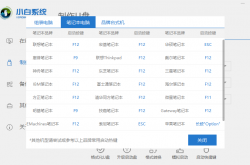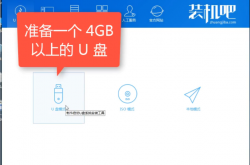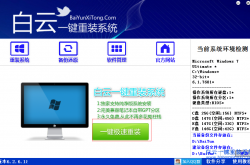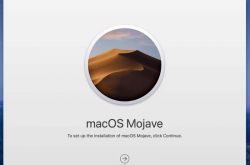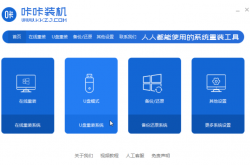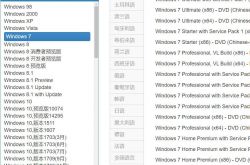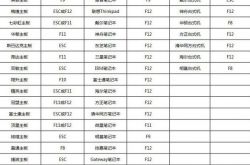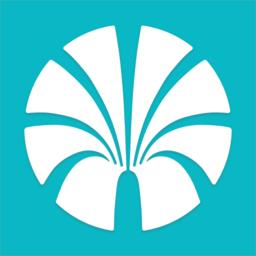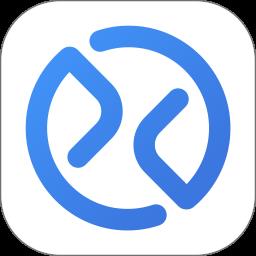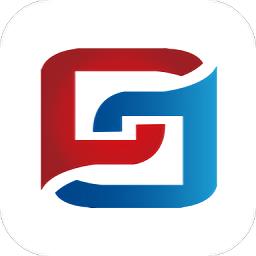怎么修复电脑C盘无法访问参数不正确 我的电脑c盘无法访问解决方法
发表时间:2017-04-14来源:网络
怎么修复电脑C盘无法访问参数不正确 我的电脑c盘无法访问解决方法 遇到无法访问c盘怎么办?大量的系统文件保存在c盘中,如何打开其实非常简单,下面小编就为大家带来打不开c盘解决办法。
首先,用户不能开启这个盘符的时候,会出现下面图片中的这种情况,完全无法打开。

当用户单击右键打开这个盘符的时候,会看到盘符呈现RAW的格式。

此时用户需要借助到分区工具来解决这个问题,首先到网站下载一个分区工具,下载好了之后安装到系统中,然后双击鼠标将这个工具打开。
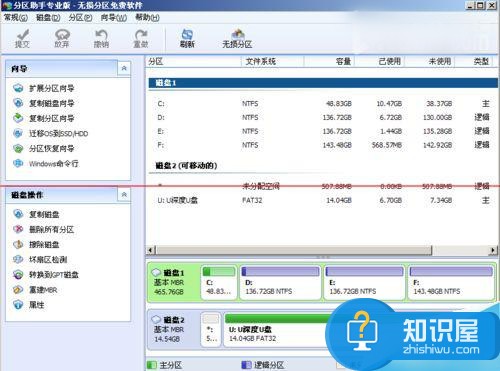
当用户将这个工具打开了之后,就会看到下面的这个页面,在这个页面中有所有当前的盘符,用户只需要选中C盘,然后单击右键将这个盘符的功能列表打开,此时用户会在这个列表的下方看到‘高级操作’这一项,此时用户将鼠标移至这一项,会看到一个新的列表,此时用户需要选择‘检测错误’,单击鼠标选中这一项。
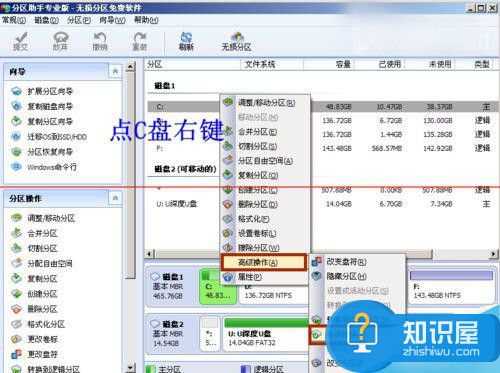
接下来就会看到下面的这个页面,在这个里面,用户单击鼠标选择中间的一项,然后再单击鼠标选择‘确定’即可。
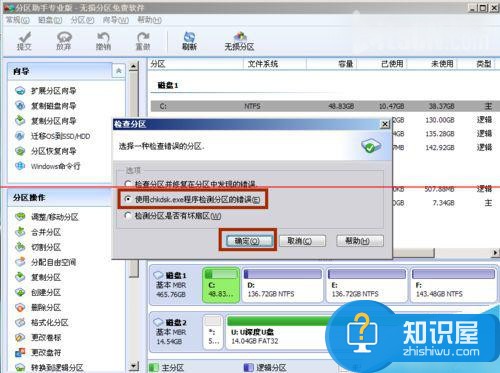
这个时候就会进入修复过程,此时用户只需要耐心等待即可。

当修复完成了之后,用户再次查看C盘的时候,就会发现这个时候的盘符已经恢复了正常。

知识阅读
软件推荐
更多 >-
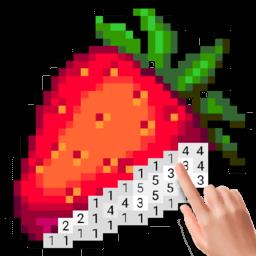 查看
查看草莓涂涂软件下载v25.9.3.6 安卓最新版
73.92MB |社交娱乐
-
 查看
查看掌上衡水客户端下载v5.0.0 安卓最新版本
151.9MB |资讯阅读
-
 查看
查看画涯下载v2.0.5 安卓版
51.39MB |资讯阅读
-
 查看
查看爱科农官方版(改名爱耕耘)下载v4.2.5 安卓版
39.53MB |商务办公
-
 查看
查看阿姨直聘app下载v1.14.1 安卓版
35.83MB |生活服务
-
 查看
查看es文件安全管理器软件(es文件浏览器)下载v4.4.3.4 安卓版
95.56MB |系统工具
-
 查看
查看松果优惠券app(改名为赚钱联盟)下载v78.0.0 安卓版
98.51MB |生活服务
-
 查看
查看es文件浏览器最新版下载v4.4.3.4 手机版
95.56MB |系统工具
-
1
 输入法无法显示的问题的解决方法
输入法无法显示的问题的解决方法2011-02-13
-
2
 电脑技术吧教你解决电脑噪音大的问题~~
电脑技术吧教你解决电脑噪音大的问题~~2011-02-13
-
3
 解决进入系统后长时间无反应症状
解决进入系统后长时间无反应症状2011-02-15
-
4
 鼠标关机后仍然发光的原因以及解决办法~
鼠标关机后仍然发光的原因以及解决办法~2011-02-13
-
5
 麦克风没声音怎么回事?【图文详解】
麦克风没声音怎么回事?【图文详解】2012-02-21
-
6
 如何重装苹果电脑系统
如何重装苹果电脑系统2022-02-14
-
7
 快速启动栏显示桌面图标不见了解决办法
快速启动栏显示桌面图标不见了解决办法2011-02-14
-
8
 电脑蓝屏代码C0000218怎么解决方法
电脑蓝屏代码C0000218怎么解决方法2012-02-20
-
9
 电脑不能开机怎么办?
电脑不能开机怎么办?2011-02-15
-
10
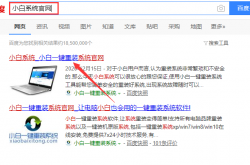 电脑开不开机怎么重装系统教程
电脑开不开机怎么重装系统教程2022-02-14